In Windows 11, la modalità di compatibilità in MS Word è una funzionalità che consente agli utenti di salvare il documento nel vecchio formato anziché nella versione più recente dell'applicazione Word. Ma alcuni utenti desiderano che il loro documento utilizzi le funzionalità più recenti e venga salvato secondo la versione più recente dell'app di parole. Quindi la soluzione a questo problema è disabilitare la modalità di compatibilità nell'applicazione MS Word. In questo articolo, ti guideremo attraverso i passaggi indicati di seguito.
Come disabilitare la modalità di compatibilità nell'applicazione MS Word su Win 11
Passo 1: prima di tutto, apri l'applicazione MS Word premendo Vinci il logo e digitando "ms parola“.

Colpire il accedere chiave.
Passo 2: Una volta aperta l'applicazione Word, fare clic su Apri altro documento che si trova nel pannello laterale sinistro per iniziare e selezionare qualsiasi parola documento salvato come versione precedente dell'applicazione Word.
Passaggio 3: Come potete vedere,
[Modalità di compatibilità] è scritto sulla barra del titolo accanto a Document1.docNota: Significa che questo documento viene salvato come formato di versione precedente (versione 97-2003) e quando questo viene aperto utilizzando una versione più recente (Word 2016), la modalità di compatibilità è stata abilitata.
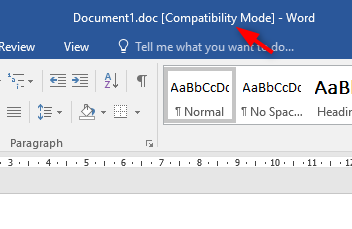
Passaggio 4: Per disabilitare la modalità di compatibilità, prima di tutto, devi andare su File.

Quindi, vai su Informazioni come mostrato di seguito.
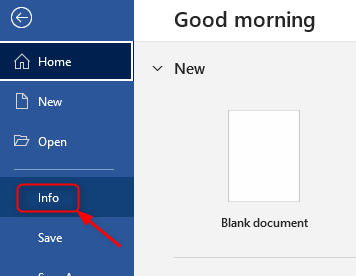
Passaggio 5: Quindi, fare clic su Convertire.
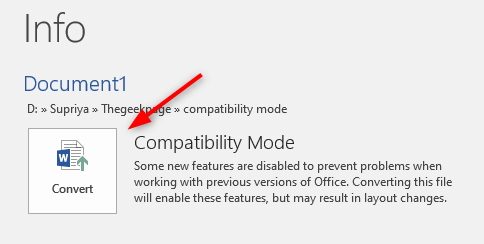
Passaggio 6: Dopo che viene visualizzata la finestra di dialogo di conferma di Windows, fare clic su ok per disattivare la modalità di compatibilità per l'applicazione MS Word in Windows 10 come mostrato nell'immagine sottostante.
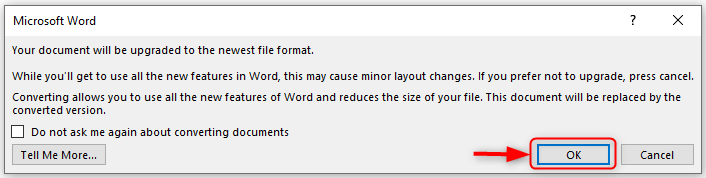
Passaggio 7: Dopo aver completato il passaggio 6, puoi vedere che la modalità di compatibilità sulla barra del titolo è scomparsa e il documento verrà ora salvato nell'ultimo formato dell'applicazione MS Word.
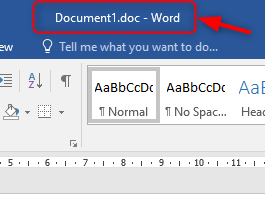
In questo modo puoi disabilitare la modalità di compatibilità in MS Word su Windows 11. Spero che questo articolo sia stato utile. Si prega di lasciare commenti qui sotto.
Grazie!


